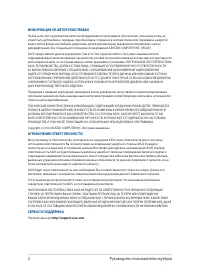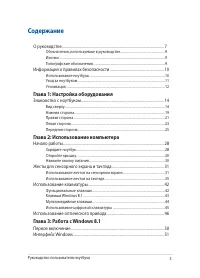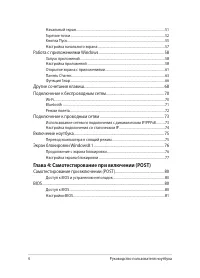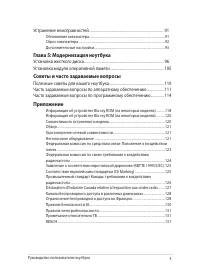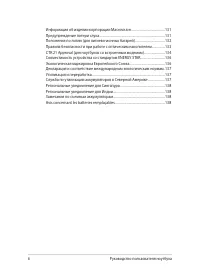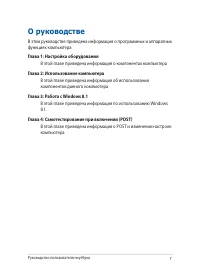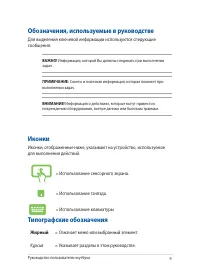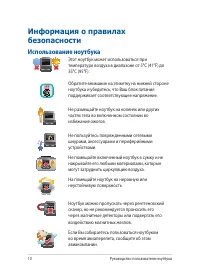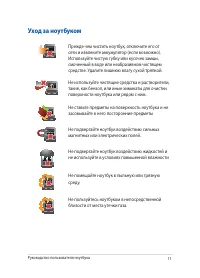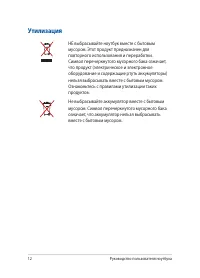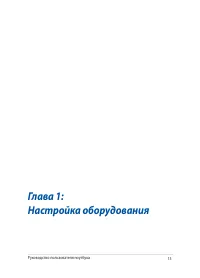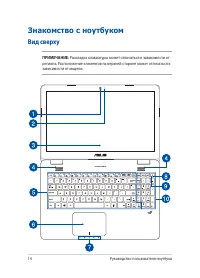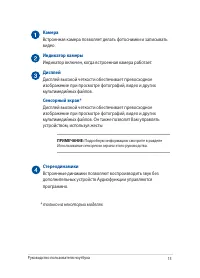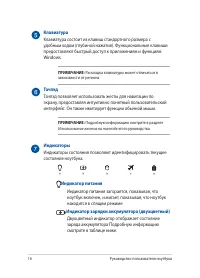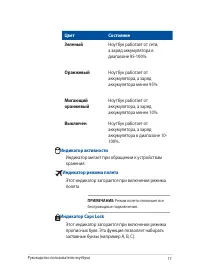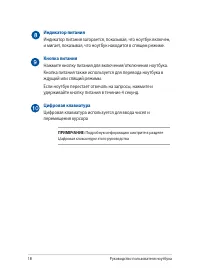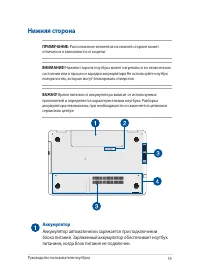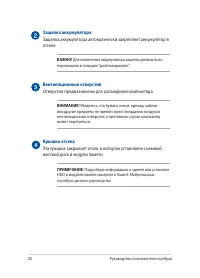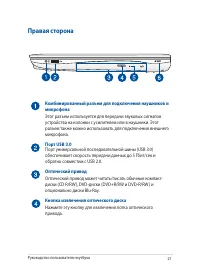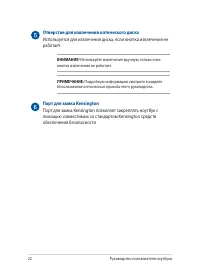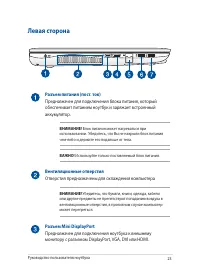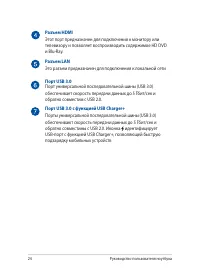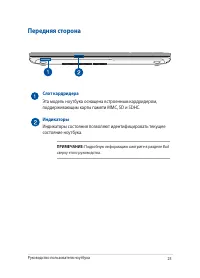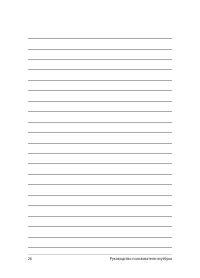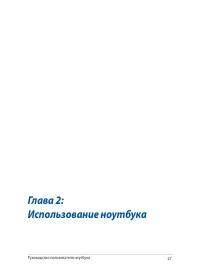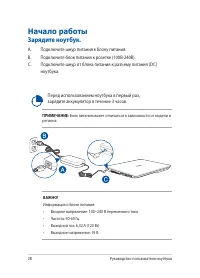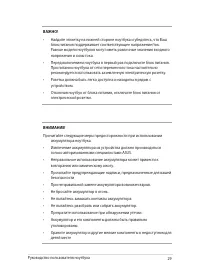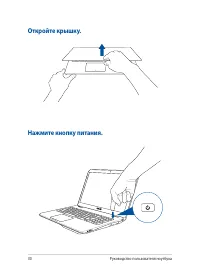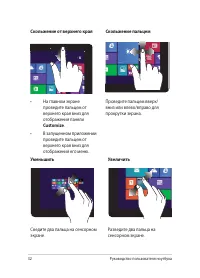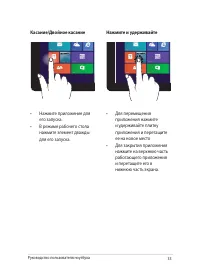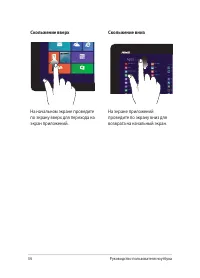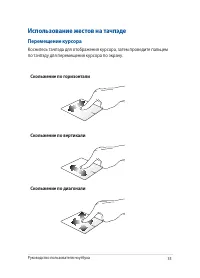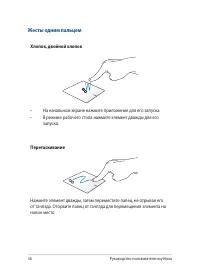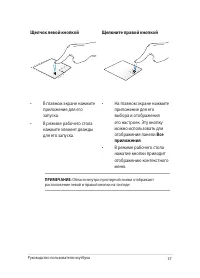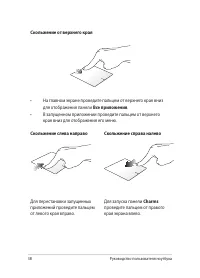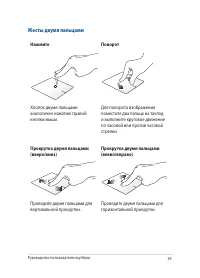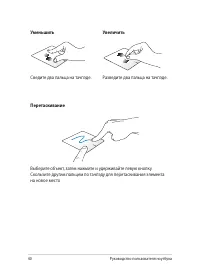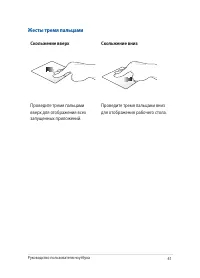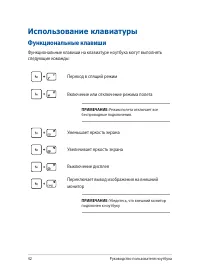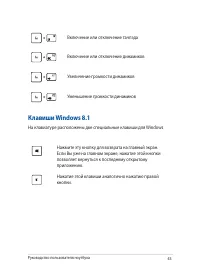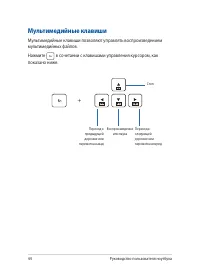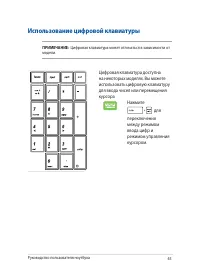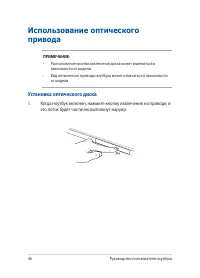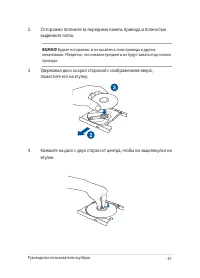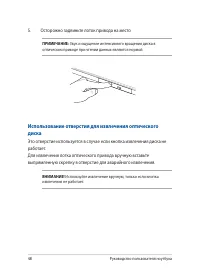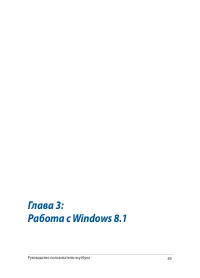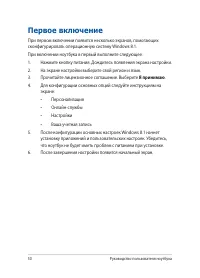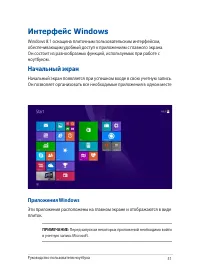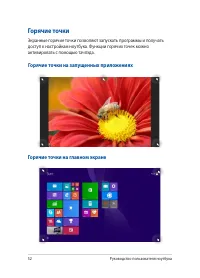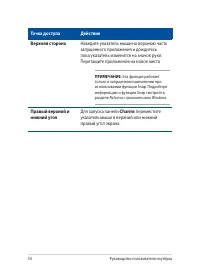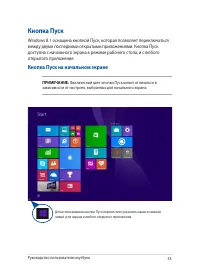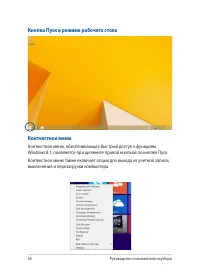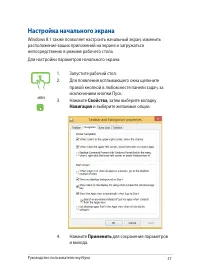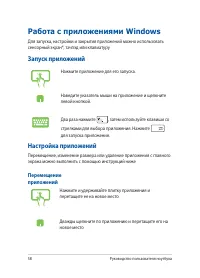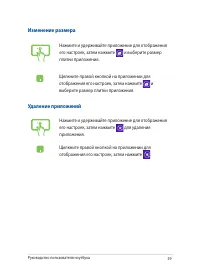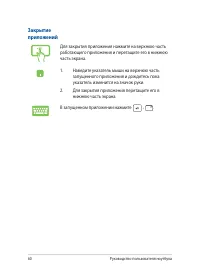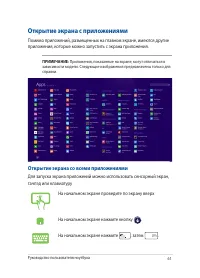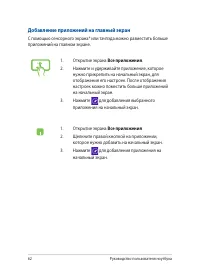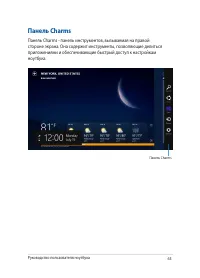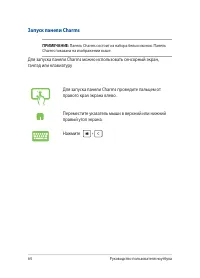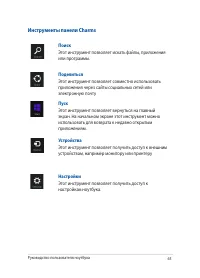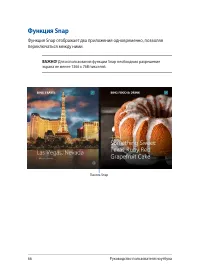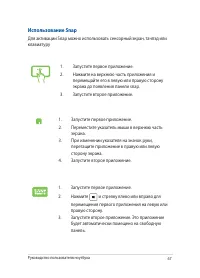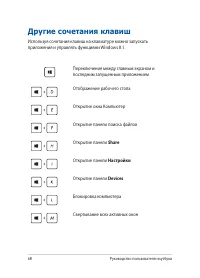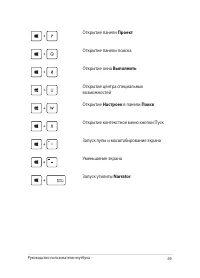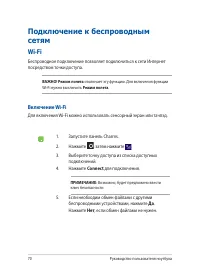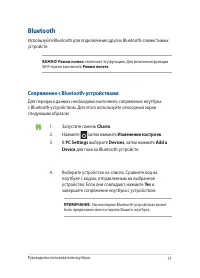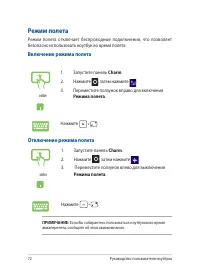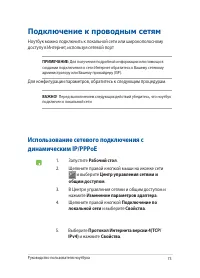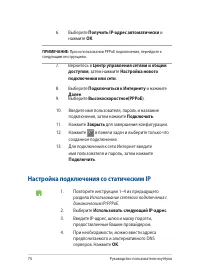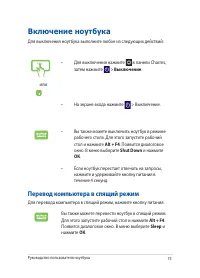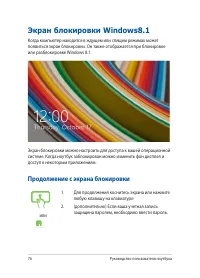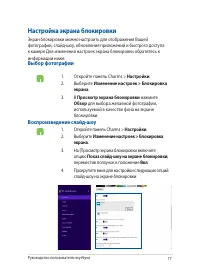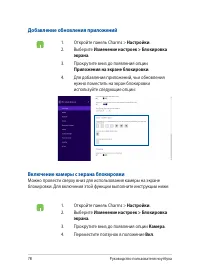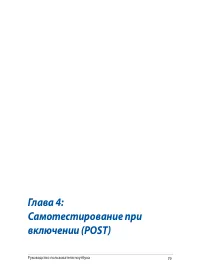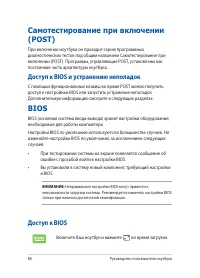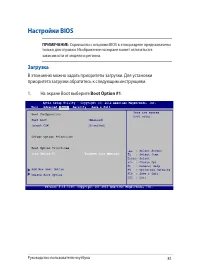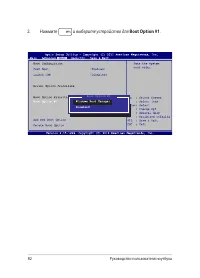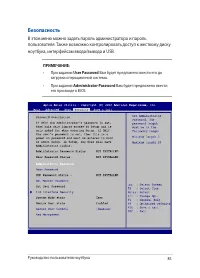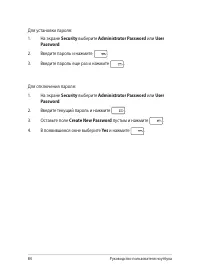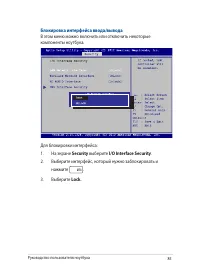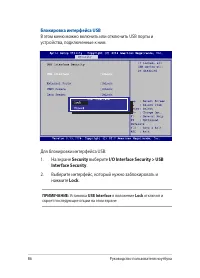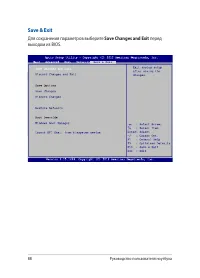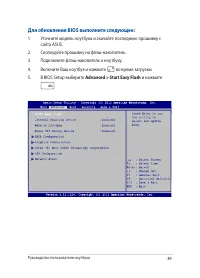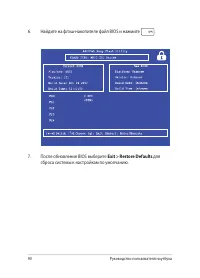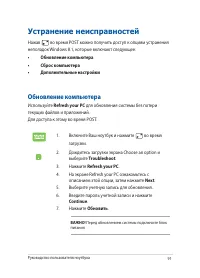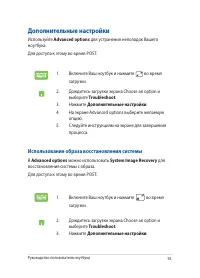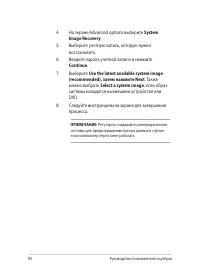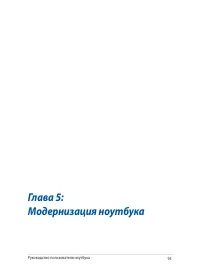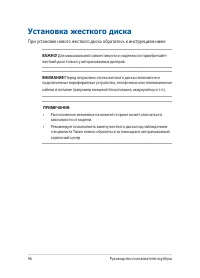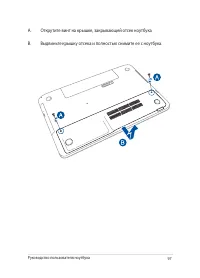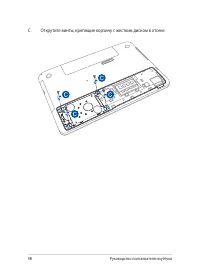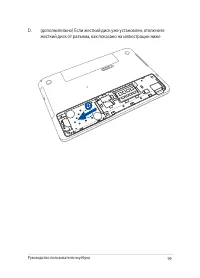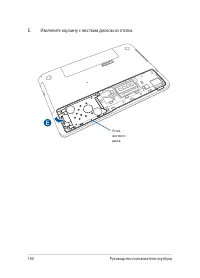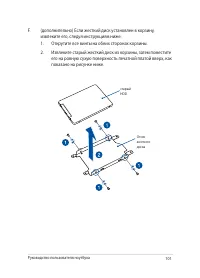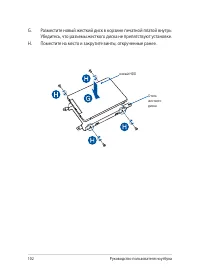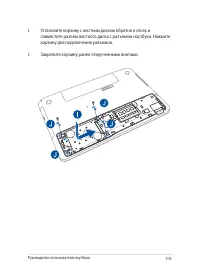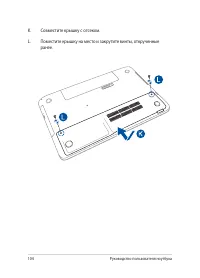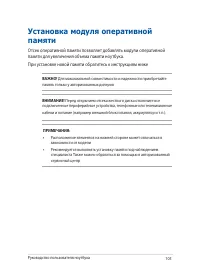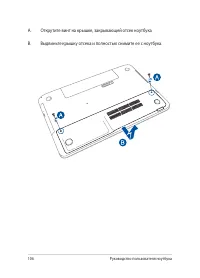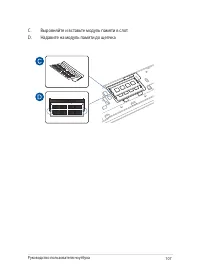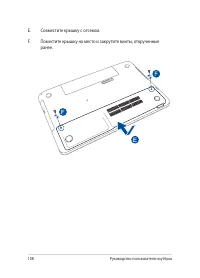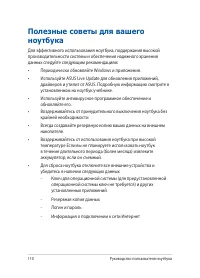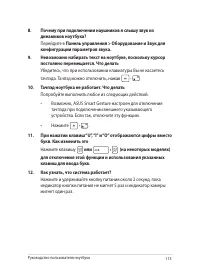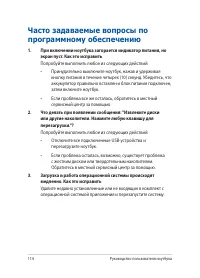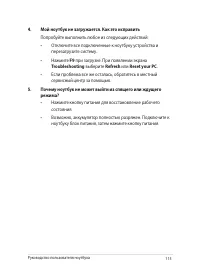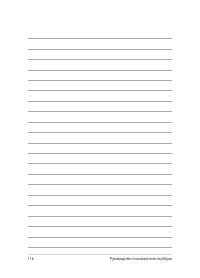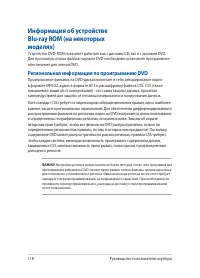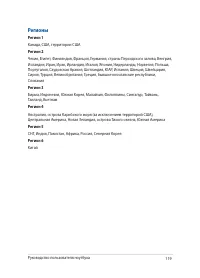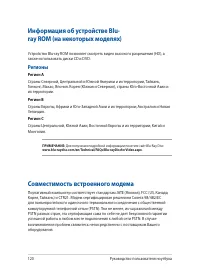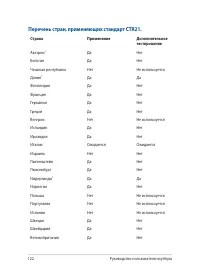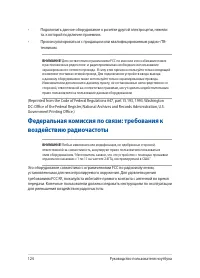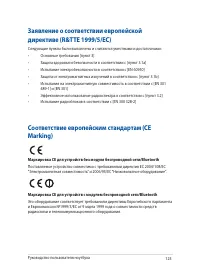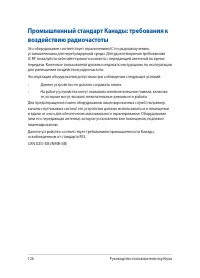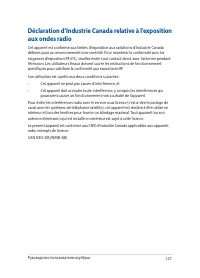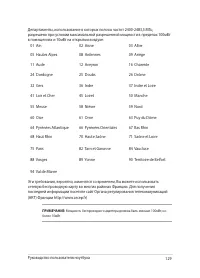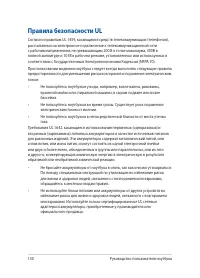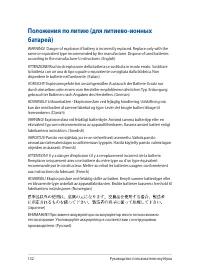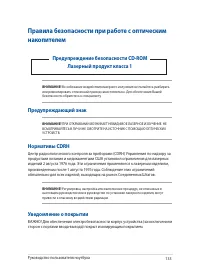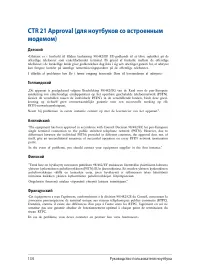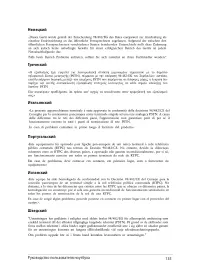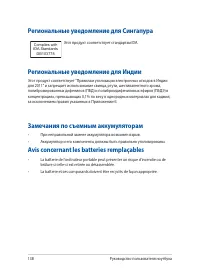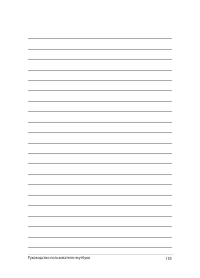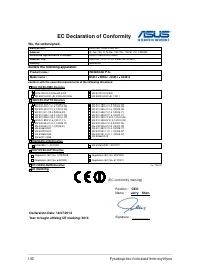Ноутбуки ASUS ROG G551JK - инструкция пользователя по применению, эксплуатации и установке на русском языке. Мы надеемся, она поможет вам решить возникшие у вас вопросы при эксплуатации техники.
Если остались вопросы, задайте их в комментариях после инструкции.
"Загружаем инструкцию", означает, что нужно подождать пока файл загрузится и можно будет его читать онлайн. Некоторые инструкции очень большие и время их появления зависит от вашей скорости интернета.

Руководство пользователя ноутбука
41
Жесты тремя пальцами
Скольжение вверх
Скольжение вниз
Проведите тремя пальцами
вверх для отображения всех
запущенных приложений.
Проведите тремя пальцами вниз
для отображения рабочего стола.
Содержание
- 3 Содержание; Глава 1: Настройка оборудования
- 5 Глава 5: Модернизация ноутбука
- 7 О руководстве
- 9 Обозначения, используемые в руководстве; Для выделения ключевой информации используются следующие; Типографские обозначения; Жирный; Курсив; Иконки; Иконки, отображенные ниже, указывают на устройство, используемое
- 10 Информация о правилах; Использование ноутбука
- 11 Уход за ноутбуком
- 12 Утилизация
- 14 Знакомство с ноутбуком; Вид сверху
- 15 Камера; Стереодинамики; * только на некоторых моделях
- 16 Клавиатура; Тачпэд; Индикаторы
- 17 Цвет; Индикатор Caps Lock
- 18 Индикатор питания
- 19 Нижняя сторона; Аккумулятор; Аккумулятор автоматически заряжается при подключении
- 20 Защелка аккумулятора; Защелка аккумулятора автоматически закрепляет аккумулятор в; Вентиляционные отверстия; Отверстия предназначены для охлаждения компьютера; Крышка отсека; Эта крышка закрывает отсек, в котором установлен съемный
- 21 Правая сторона; Комбинированный разъем для подключения наушников и
- 22 Отверстие для извлечения оптического диска; Используется для извлечения диска, если кнопка извлечения не; Порт для замка Kensington; Порт для замка Kensington позволяет закреплять ноутбук с
- 23 Левая сторона; Предназначен для подключения блока питания, который; Разъем Mini DisplayPort; Предназначен для подключения ноутбука к внешнему
- 24 Разъем HDMI
- 25 Передняя сторона; Слот кардридера; Эта модель ноутбука оснащена встроенным кардридером,; Индикаторы состояния позволяют идентифицировать текущее
- 28 Перед использованием ноутбука в первый раз,; Начало работы; Подключите шнур питания к блоку питания.
- 31 Жесты для сенсорного экрана и; Скольжение слева направо; Использование жестов на сенсорном экране
- 32 Скольжение от верхнего края
- 33 Касание/Двойное касание
- 34 Скольжение вверх; На начальном экране проведите
- 35 Использование жестов на тачпэде; Перемещение курсора; по тачпэду для перемещения курсора по экрану.; Скольжение по горизонтали
- 36 Жесты одним пальцем; Хлопок, двойной хлопок; На начальном экране нажмите приложение для его запуска.; Перетаскивание; Нажмите элемент дважды, затем переместите палец, не отрывая его
- 37 Щелчок левой кнопкой
- 39 Жесты двумя пальцами; Нажмите
- 40 Уменьшить; Сведите два пальца на тачпэде.; Выберите объект, затем нажмите и удерживайте левую кнопку.
- 41 Жесты тремя пальцами; Проведите тремя пальцами
- 42 Функциональные клавиши; Использование клавиатуры
- 44 Мультимедийные клавиши; Мультимедийные клавиши позволяют управлять воспроизведением
- 45 Использование цифровой клавиатуры
- 46 Использование оптического; Установка оптического диска; Когда ноутбук включен, нажмите кнопку извлечения на приводе, и
- 47 Осторожно потяните за переднюю панель привода и полностью; Удерживая диск за края стороной с изображением вверх,
- 48 Осторожно задвиньте лоток привода на место; Использование отверстия для извлечения оптического; выпрямленную скрепку в отверстие для аварийного извлечения.
- 50 Первое включение; Я принимаю
- 51 Интерфейс Windows; Windows 8.1 оснащена плиточным пользовательским интерфейсом,; Начальный экран; Приложения Windows
- 52 Горячие точки; доступ к настройкам ноутбука. Функции горячих точек можно; Горячие точки на запущенных приложениях
- 53 Точка доступа
- 54 Правый верхний и
- 55 Кнопка Пуск; между двумя последними открытыми приложениями. Кнопка Пуск; Кнопка Пуск на начальном экране
- 56 Кнопка Пуск в режиме рабочего стола; Контекстное меню, обеспечивающее быстрый доступ к функциям
- 57 Настройка начального экрана; Свойства
- 58 Запуск приложений; Перемещение
- 59 и выберите размер; Удаление приложений; выберите размер плитки приложения.
- 60 Закрытие
- 61 Открытие экрана с приложениями; Открытие экрана со всеми приложениями
- 62 Добавление приложений на главный экран; Все приложения
- 63 Панель Charms - панель инструментов, вызываемая на правой
- 64 Запуск панели Charms
- 65 Поиск; Инструменты панели Charms
- 66 Функция Snap; Функция Snap отображает два приложения одновременно, позволяя
- 67 Использование Snap
- 68 Другие сочетания клавиш; Share
- 69 Проект
- 70 Подключение к беспроводным; Connect; Да
- 71 Bluetooth; Сопряжение с Bluetooth-устройствами
- 72 Включение режима полета; Charm
- 73 Подключение к проводным сетям; Использование сетевого подключения с
- 74 Настройка подключения со статическим IP
- 75 Включение ноутбука; Перевод компьютера в спящий режим; Sleep
- 76 Экран блокировки Windows8.1; Продолжение с экрана блокировки
- 77 Настройка экрана блокировки; Воспроизведение слайд-шоу
- 78 Добавление обновления приложений
- 80 Самотестирование при включении; Доступ к BIOS и устранению неполадок; BIOS; Доступ к BIOS
- 81 Настройки BIOS; Загрузка; В этом меню можно задать приоритеты загрузки. Для установки
- 83 Безопасность; В этом меню можно задать пароль администратора и пароль
- 85 Блокировка интерфейса ввода/вывода; В этом меню можно включить или отключить некоторые; Security; выберите; I/O Interface Security
- 86 Блокировка интерфейса USB; В этом меню можно включить или отключить USB порты и; Interface Security; Выберите интерфейс, который нужно заблокировать и
- 87 Установить главный пароль
- 89 Для обновления BIOS выполните следующее:; Уточните модель ноутбука и скачайте последнюю прошивку с; Advanced > Start Easy Flash; и нажмите
- 90 Найдите на флэш-накопителе файл BIOS и нажмите; Exit > Restore Defaults; для
- 91 Устранение неисправностей; Обновление компьютера
- 92 Сброс компьютера
- 93 Дополнительные настройки; Использование образа восстановления системы
- 94 System
- 96 Установка жесткого диска
- 101 Открутите все винты на обеих сторонах корзины.
- 102 Разместите новый жесткий диск в корзине печатной платой внутрь
- 103 Установите корзину с жестким диском обратно в отсек и
- 110 Полезные советы для вашего
- 111 Часто задаваемые вопросы по; При включении ноутбука на экране появляется черная или
- 112 Не горит индикатор аккумулятора Что случилось?
- 115 Мой ноутбук не загружается. Как это исправить
- 118 Информация об устройстве; Региональная информация по проигрыванию DVD
- 119 Регионы
- 120 Информация об устройстве Blu-
- 121 Обзор; Удостоверение сетевой совместимости
- 122 Перечень стран, применяющих стандарт CTR21.
- 124 Федеральная комиссия по связи: требования к
- 125 Заявление о соответствии европейской; Соответствие европейским стандартам (CE
- 126 Промышленный стандарт Канады: требования к
- 128 Ограничение беспроводного доступа во Франции; Каналы беспроводного доступа в различных
- 130 Правила безопасности UL
- 131 Правила электробезопасности
- 133 Правила безопасности при работе с оптическим; Предупреждение безопасности CD-ROM; Нормативы CDRH; Уведомление о покрытии
- 136 Экологическая маркировка Европейского Союза
- 138 Региональные уведомление для Сингапура; Региональные уведомление для Индии; Замечания по съемным аккумуляторам; Avis concernant les batteries remplaçables